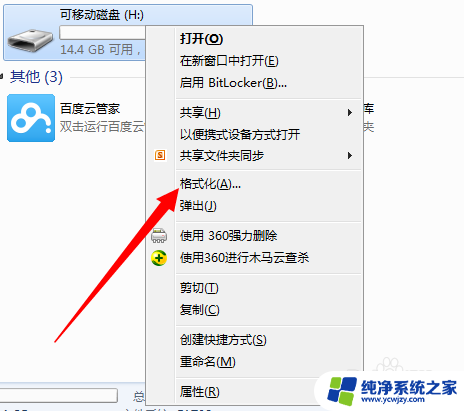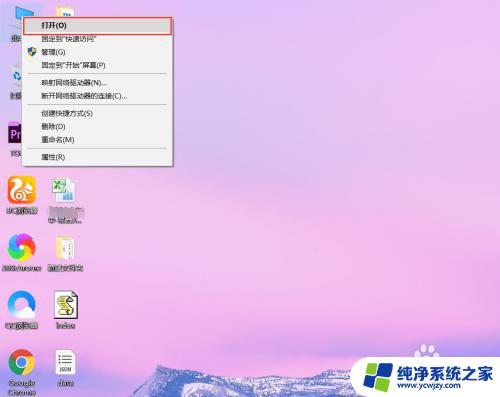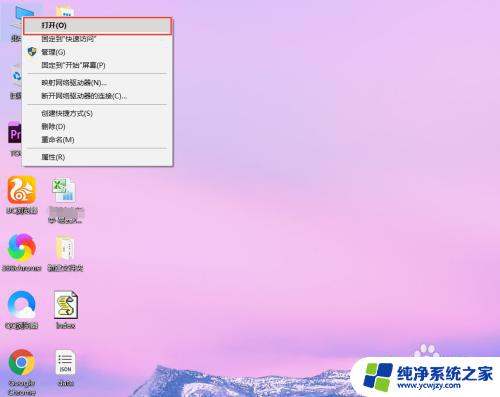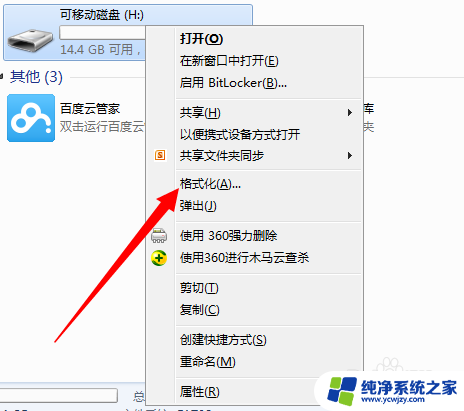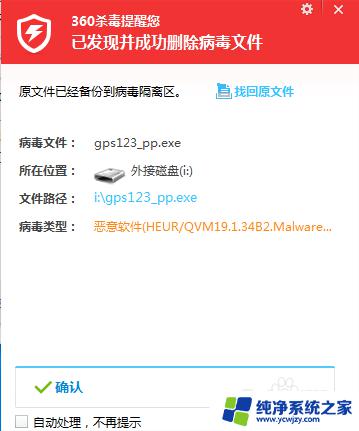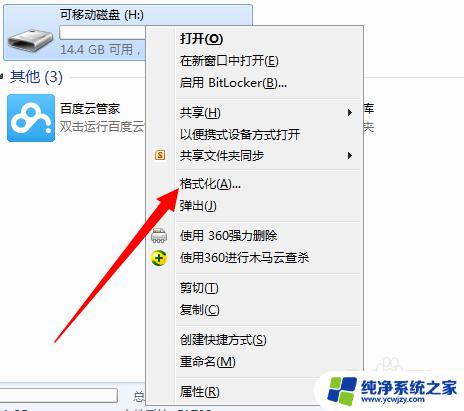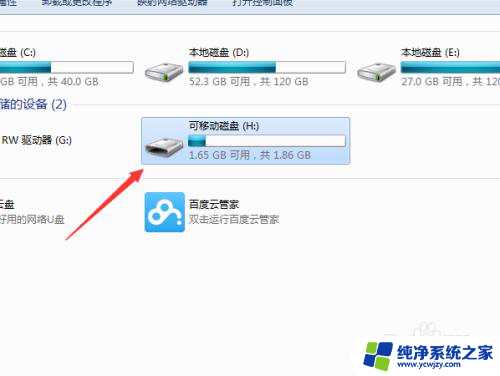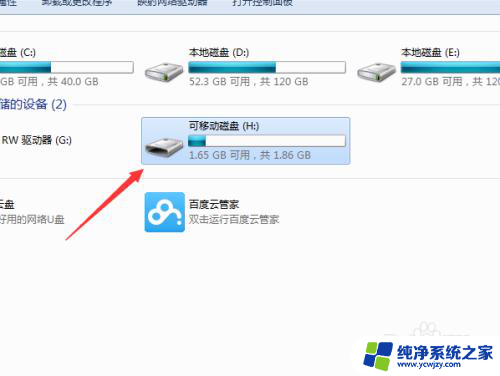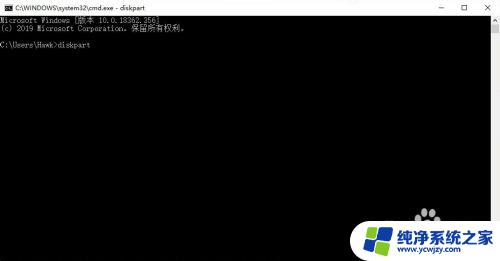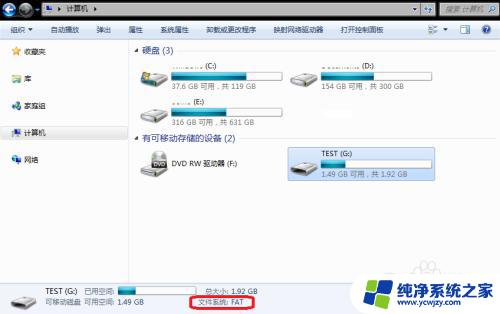u盘格式化怎么选择fat32
在使用U盘的过程中,有时会遇到需要格式化U盘的情况,而在选择U盘格式化的格式时,FAT32是一个非常常见且适用的格式。FAT32格式具有良好的兼容性,可以在Windows、Mac和大多数的操作系统中进行读写操作。如果您想将U盘格式转换为FAT32格式,可以通过简单的操作来实现。接下来我们就来看一下如何选择FAT32格式来格式化U盘。
步骤如下:
1.将U盘插入电脑,点击打开桌面“计算机”,右键点击U盘盘符。选择【格式化】
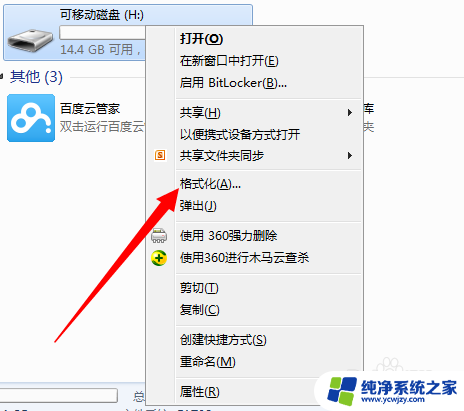
2.在弹出的格式化界面,将文件系统选择为【FAT32】,然后点击【开始】
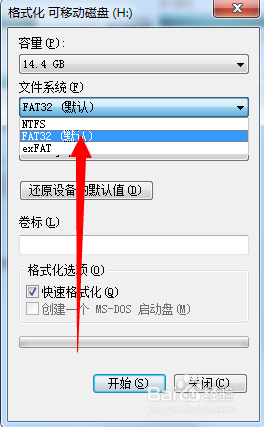
3.等待弹出格式化完毕对话框,右键点击U盘盘符。选择属性选项,可以看到U盘格式已经转换为FAT32
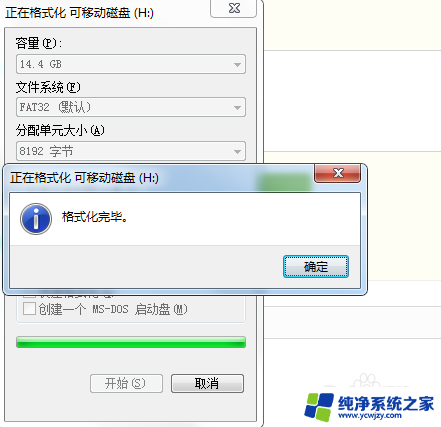
4.当然我们也可以使用DOS命令进行转换,点击电脑左下角“开始”菜单。找到【运行】选项,点击打开
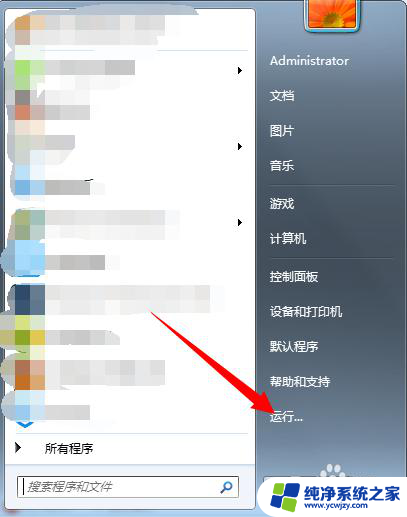
5.进入运行对话框,输入 CMD 命令,点击确定,进入DOS界面
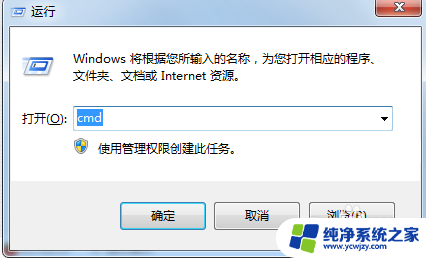
6.进入DOS界面,输入 convert H: /fs:FAT32 命令,点击确定进行格式转换(H为磁盘盘符)
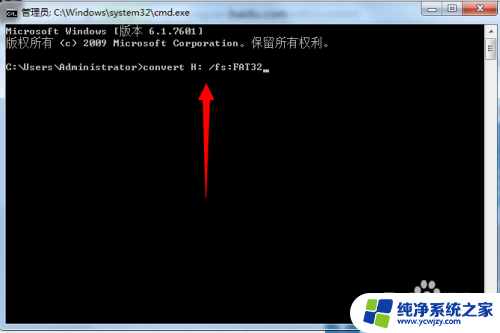
7.当弹出下图表明U盘格式已经转换成功,右键点击盘符可以进行查看磁盘格式
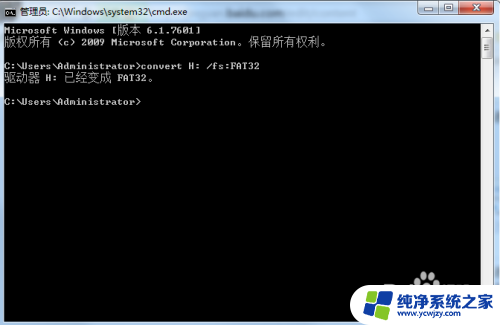
以上就是关于如何选择FAT32格式化U盘的全部内容,如果您遇到相同的问题,可以参考本文中介绍的步骤进行修复,希望对大家有所帮助。